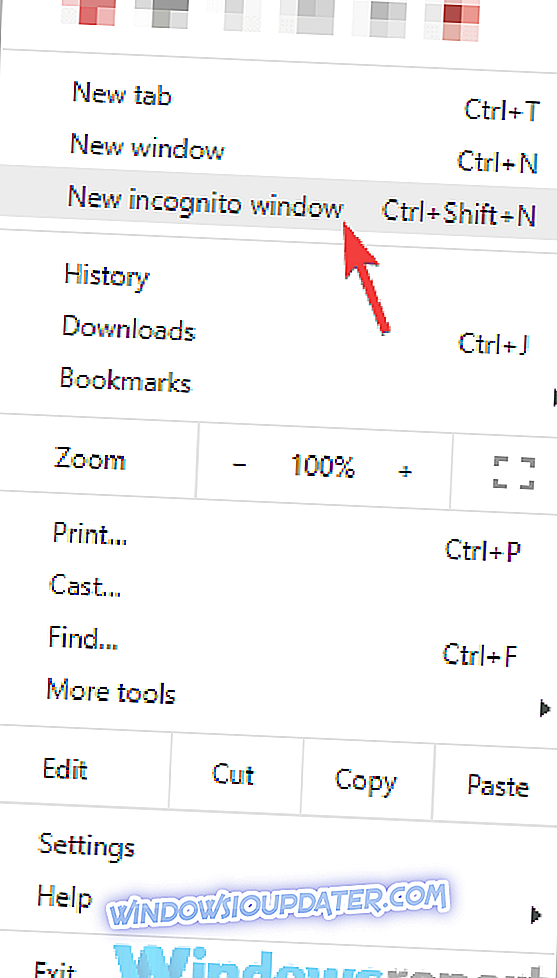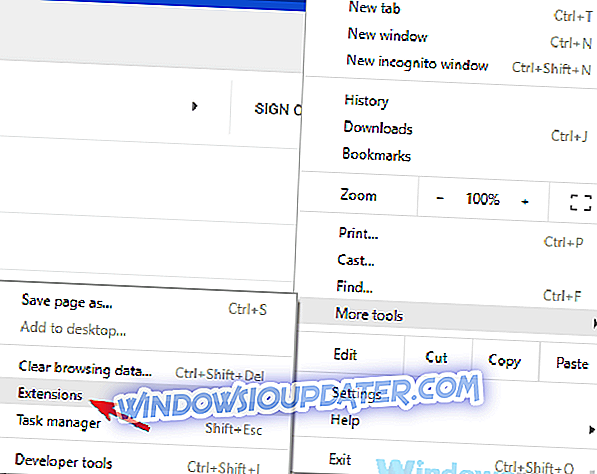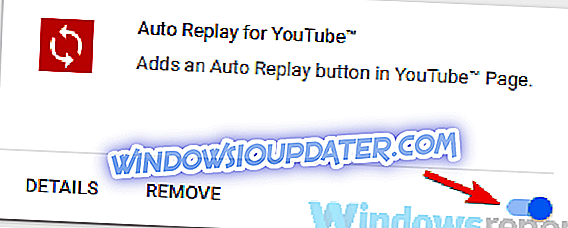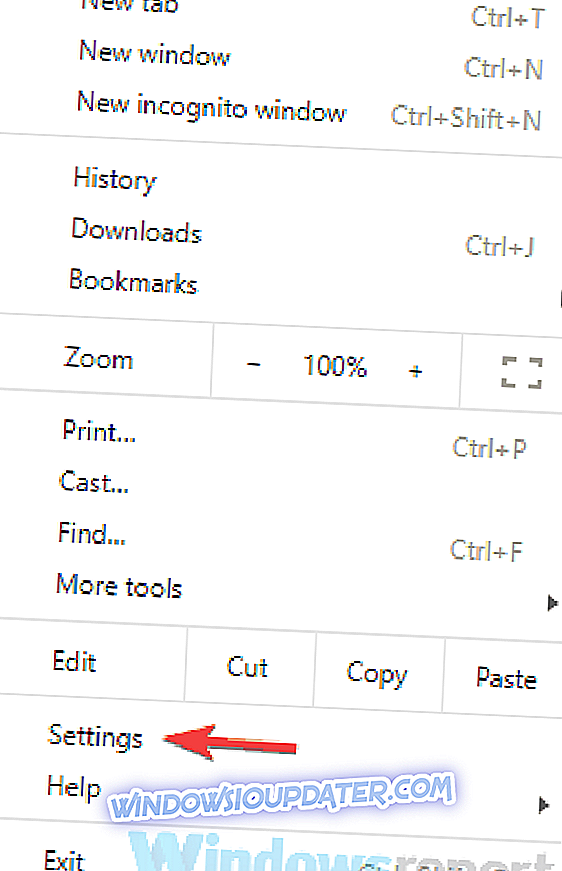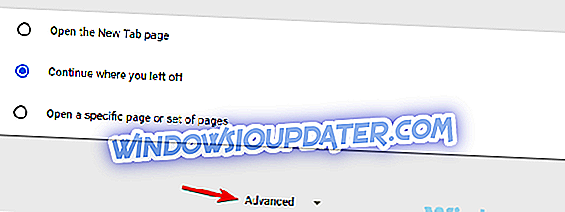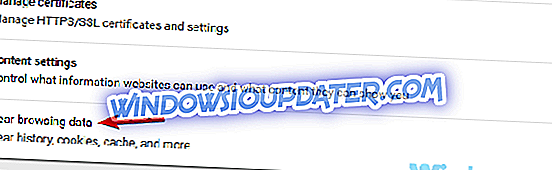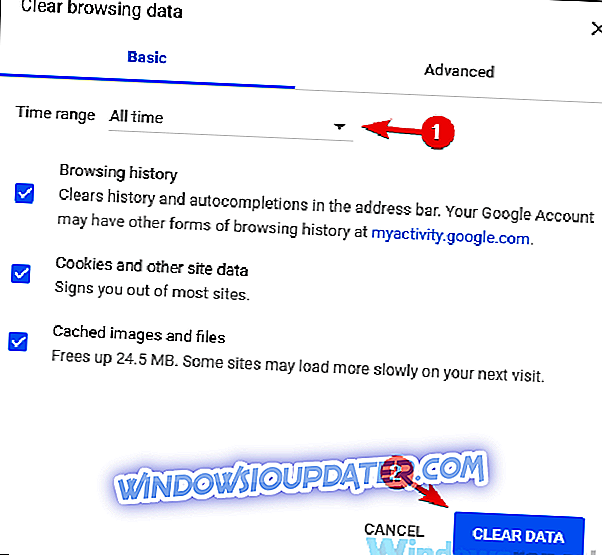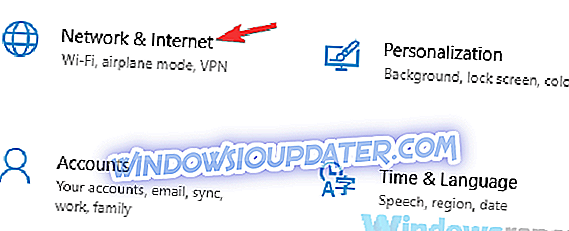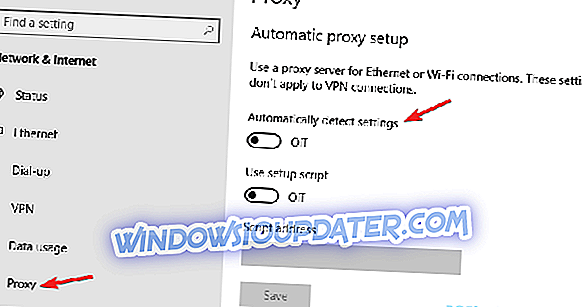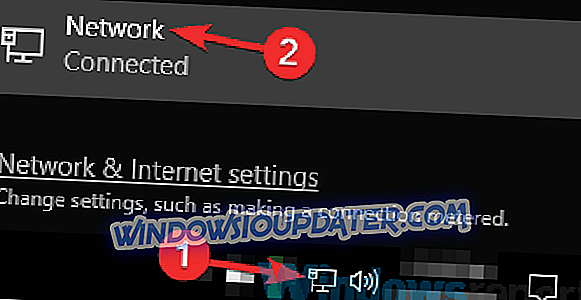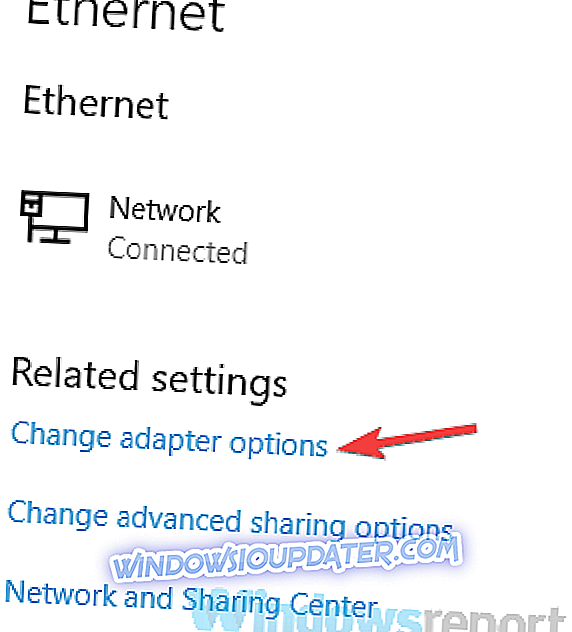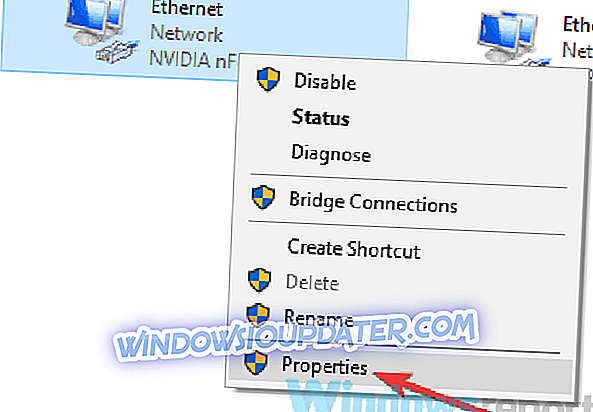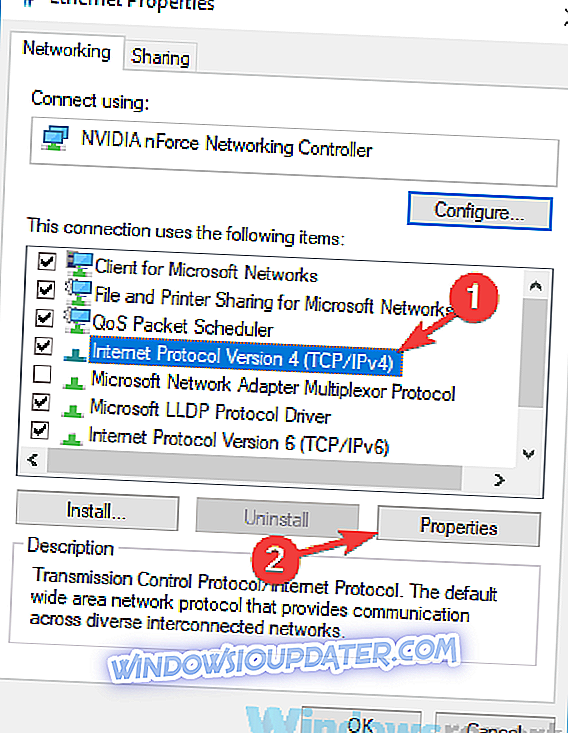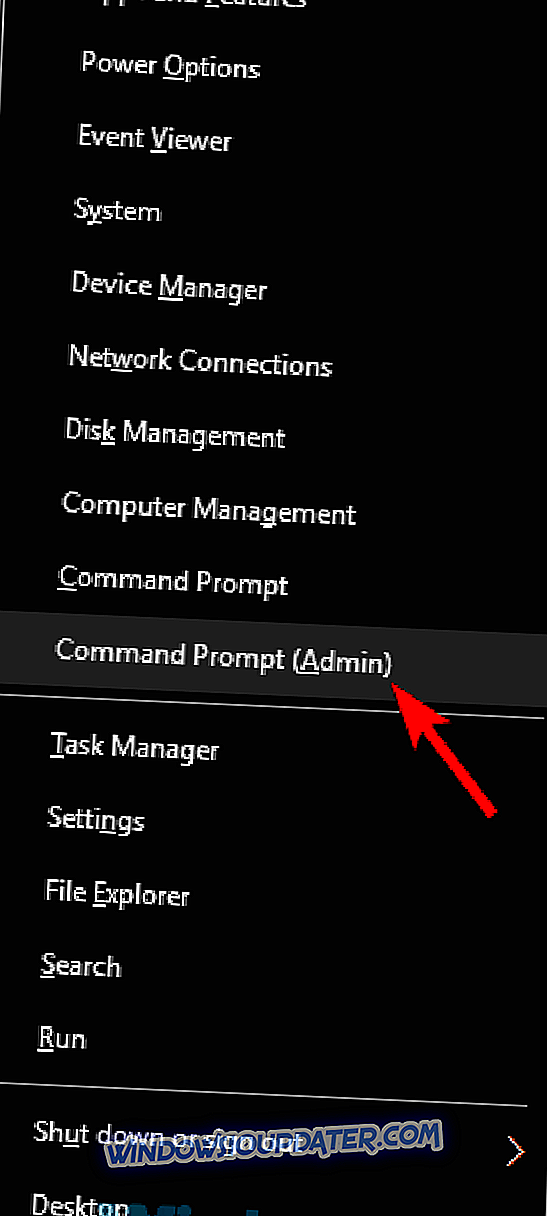Многи људи користе Твитцх да гледају своје омиљене игре, али неки од њих су рекли да се Твитцх цхат не учитава. Ово није велики проблем, али може бити иритантан, поготово ако желите потпуно Твитцх искуство, па ћемо вам данас показати како да поправите ово питање.
Проблеми са чаврљањем често нису велики проблем, али могу утицати на искуство гледања на Твитцх. Говорећи о Твитцх цхату, ево неких уобичајених проблема које су корисници пријавили:
- Твитцх цхат се неће приказати, учитати - овај проблем се може појавити због проширења и кеш меморије, а да бисте ријешили проблем, препоручује се да избришете предмеморију и онемогућите проширења.
- Не приказује се чаврљање на контролној табли - Понекад се овај проблем може појавити због вашег проки сервера. Да бисте решили проблем, обавезно онемогућите проки и проверите да ли то помаже.
- Твитцх цхат који се не учитава помоћу АдБлоцк-а - АдБлоцк је једно од уобичајених проширења које може изазвати проблеме са Твитцх цхатом. Да бисте решили проблем, онемогућите АдБлоцк или додајте Твитцх на листу изузетака.
- Чаврљање се не појављује, појављује се, видљиво - Ово су само неки од уобичајених проблема с којима се можете сусрести у Твитцх цхату, али би требали бити у могућности да их поправите помоћу наших рјешења.
- Твитцх цхат не ради у Цхромеу - у неким случајевима проблем може бити ваш прегледач. Да бисте решили проблем, привремено се пребаците на други прегледач и проверите да ли то помаже.
Твитцх цхат се не учитава, шта да радим?
- Покушајте да користите режим Анонимно
- Онемогући проширења прегледача
- Обришите кеш
- Онемогућите свој проки
- Промените ДНС и испразните ДНС кеш
- Испробајте други прегледач
- Онемогући ГИФ емотес
- Уверите се да је Твитцх додан белој листи у АдБлоцк-у
- Поново покрените рутер
Решење 1 - Покушајте да користите режим Анонимно
Ако имате проблема са Твитцх цхатом, узрок може бити проширење или кеш. То може бити проблем, али многи корисници су пријавили да можете да решите проблем једноставним отварањем Твитцх-а док користите Инцогнито режим.
У случају да не знате, анонимни режим је посебан сегмент вашег претраживача који вам омогућава да претражујете Веб без икаквих проширења и без употребе било какве кеш меморије, стога је савршен за решавање проблема. Да бисте користили анонимни режим, урадите следеће:
- Кликните на икону Мени у горњем десном углу.
- Из менија изаберите Нови анонимни прозор .
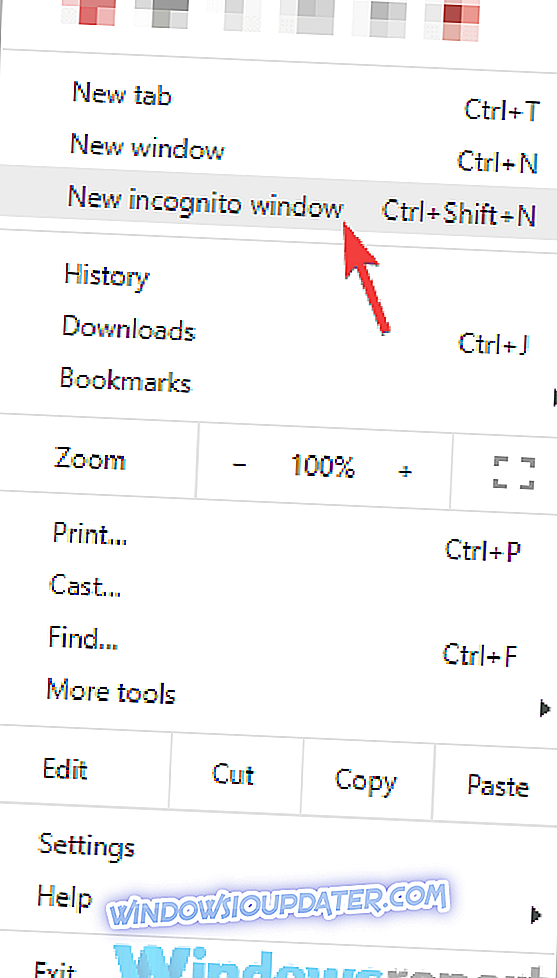
Када се појави нови прозор, отворите Твитцх и проверите да ли је проблем са Твитцх цхатом још увек присутан. Ако не, то значи да је проблем кеш или проширења.
Решење 2 - Онемогућите проширења претраживача
Према корисницима, проширења прегледача понекад могу узроковати појаву овог проблема. Ако се Твитцх цхат не учитава у вашем претраживачу, покушајте да онемогућите сва проширења да бисте спречили било какве сметње. Да бисте то урадили, следите ове кораке:
- Кликните на икону Мени у горњем десном углу и изаберите Још алата> Екстензије из менија.
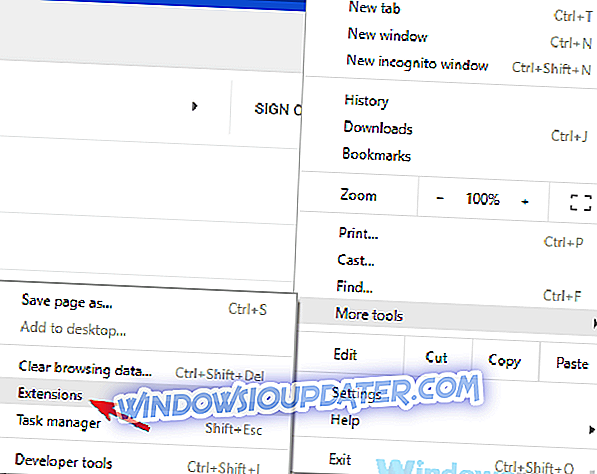
- Листа инсталираних проширења ће се појавити на новој картици. Кликните мали прекидач поред имена проширења да бисте га онемогућили. Урадите ово за све екстензије на листи.
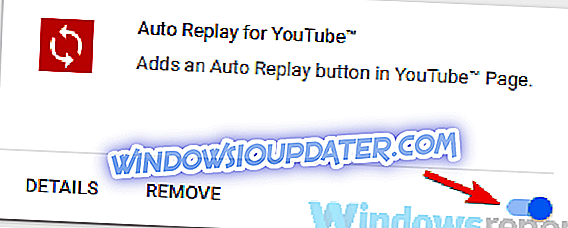
- Када онемогућите сва проширења, морате поново покренути Цхроме. Када се Цхроме поново покрене, проверите да ли је проблем још увек присутан.
Ако се проблем више не појављује, сигурно је да један од онемогућених проширења узрокује проблем. Да бисте утврдили узрок, морате да омогућите проширења један по један док не успете да поново створите проблем. Када пронађете проблематично проширење, онемогућите га или уклоните из прегледача и проблем би требало решити.
Решење 3 - Обришите кеш меморију
Као што смо већ поменули, ако се Твитцх цхат не учитава на вашем рачунару, проблем може бити ваш кеш. Да бисте решили проблем, саветујемо вам да избришете кеш. То је прилично једноставно урадити, а то можете урадити слиједећи ове кораке:
- Кликните на икону Мену у горњем десном углу и изаберите Сеттингс из менија.
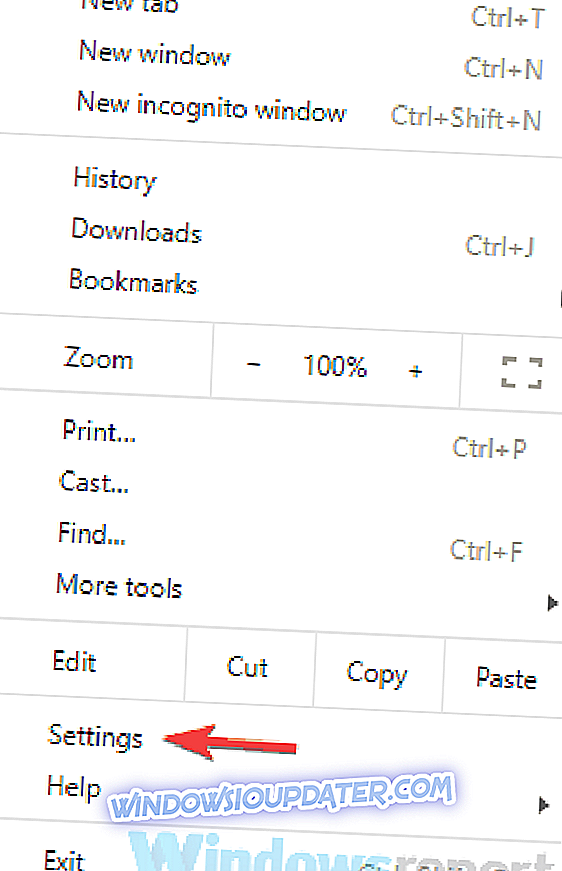
- Када се картица „ Поставке“ отвори, померите се до дна странице и кликните на дугме Напредно .
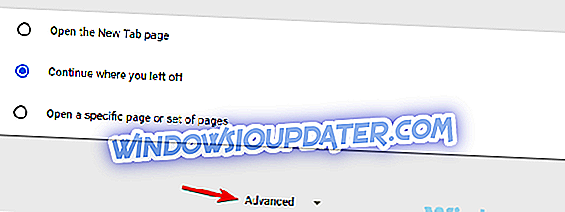
- Кликните на Обриши податке о прегледању .
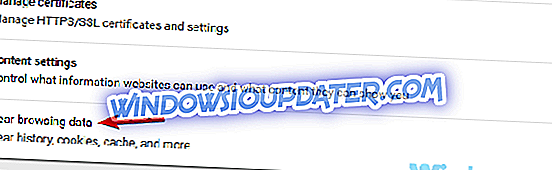
- Обавезно поставите Временски опсег на Све време . Сада кликните на дугме Обриши податке да бисте уклонили кеш.
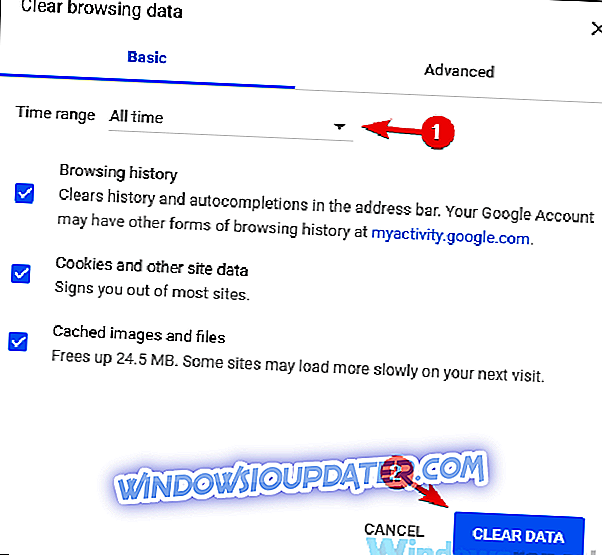
Када уклоните кеш, проверите да ли је проблем са Твитцх цхатом још увек присутан.
Решење 4 - Онемогућите свој проки
Коришћење проки сервера је одличан начин да заштитите приватност на мрежи, али понекад поставке проки сервера могу да проузрокују проблеме на рачунару. Да бисте решили проблем, саветујемо вам да онемогућите проки и проверите да ли то решава проблем. Да бисте онемогућили проки, потребно је само да урадите следеће:
- Отворите апликацију Поставке . То можете брзо урадити помоћу Виндовс Кеи + И пречице.
- Када се отвори апликација Подешавања, идите на одељак Мрежа и интернет .
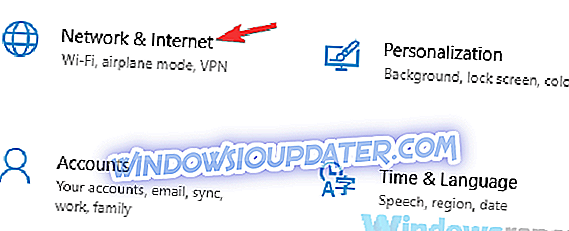
- Изаберите Проки из левог окна. Обавезно искључите све опције у десном окну.
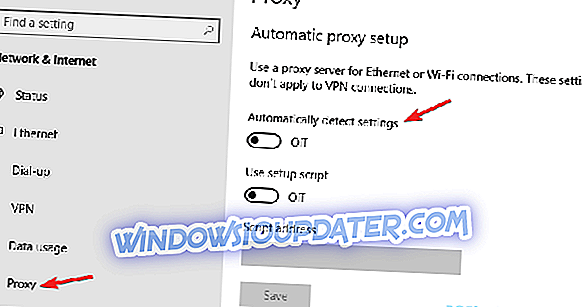
Када је проки онемогућен, проверите да ли је проблем још увек присутан. Многи корисници су пријавили да је онемогућавање њиховог проки-а ријешило проблем са Твитцх цхатом, па свакако покушајте. Ако сте и даље забринути због ваше приватности, предлажемо да размислите о коришћењу ВПН-а.
ВПН има бројне предности у односу на проки, а ако тражите добар ВПН да бисте заштитили вашу приватност, свакако бисте требали испробати ЦиберГхост ВПН . Са преко 3000 сервера широм света и широким спектром безбедносних функција, овај алат је савршен алат за приватност који омогућава да ваша веза функционише без проблема.
- 256-битна АЕС енкрипција
- Преко 3000 сервера широм света
- Одличан план цена
- Одлична подршка
Решење 5 - Промените ДНС и испразните ДНС кеш
Према корисницима, понекад Твитцх цхат можда неће радити због вашег ДНС-а. Да бисте решили проблем, корисници предлажу да промените ДНС и проверите да ли то функционише. Промена ДНС-а је веома једноставна и можете то да урадите следећи ове кораке:
- Кликните на икону мреже на траци задатака и изаберите мрежну везу из менија.
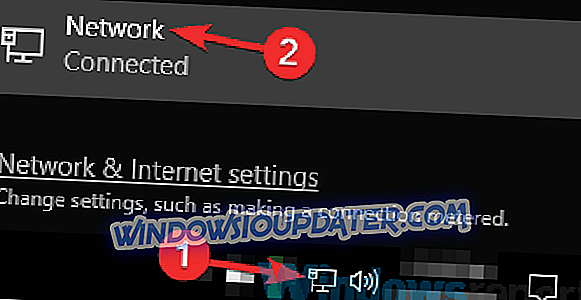
- У десном окну изаберите ставку Промени опције адаптера .
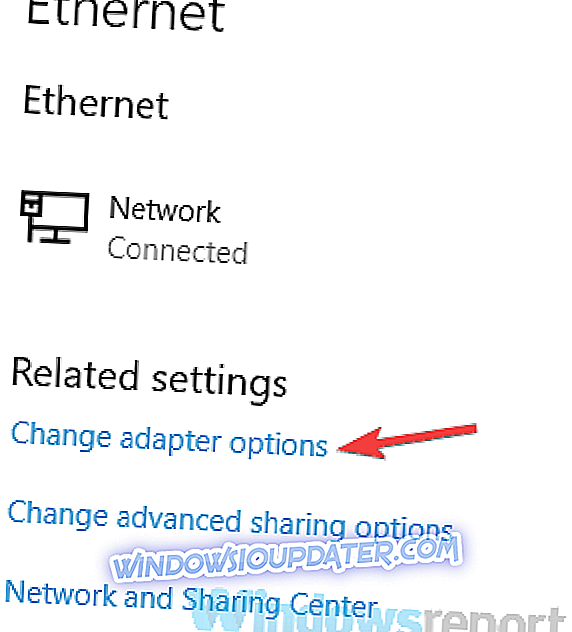
- Појавиће се листа свих мрежних веза на рачунару. Кликните десним тастером миша на мрежну везу и из менија изаберите Својства .
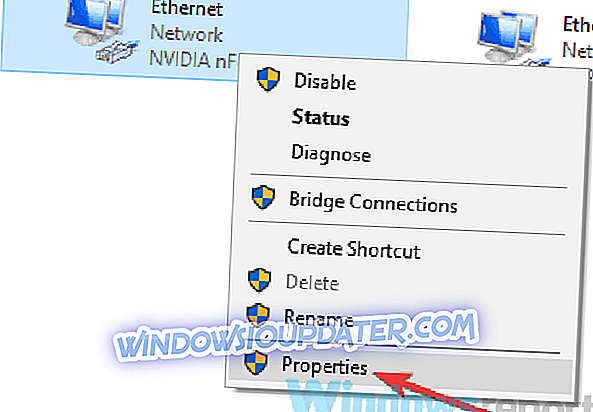
- Изаберите Интернет Протоцол Версион 4 (ТЦП / ИПв4) и кликните на дугме Пропертиес .
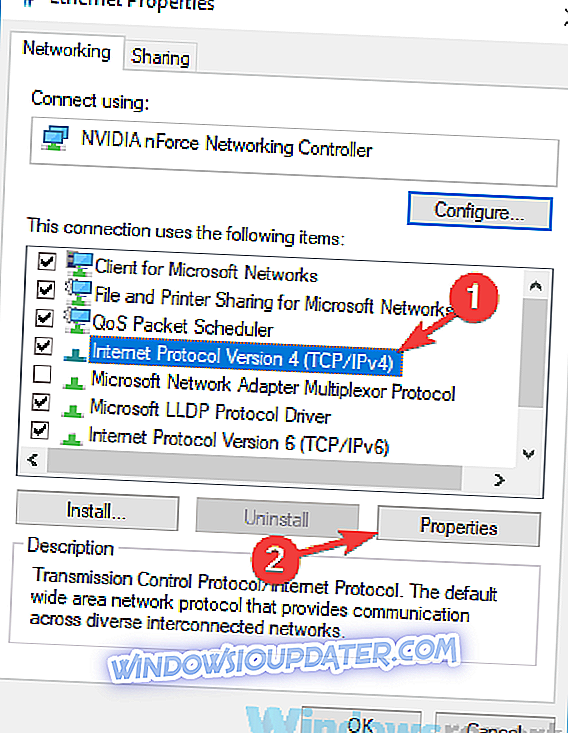
- Сада би требало да се појави нови прозор. Изаберите Користи следеће адресе ДНС сервера Поставите следеће вредности:
- Преферирани ДСН сервер: 8.8.8
- Алтернативни ДНС сервер: 8.4.4
Кликните на дугме У реду да бисте сачували промене.

Након што извршите ове измене, проверите да ли је проблем још увек присутан. Имајте на уму да ћете сада користити Гооглеов ДНС да би ваша латенција могла бити мало већа, поготово ако не живите у САД-у.
Поред промене ДНС-а, неки корисници саветују да обришете ДНС кеш. Ово је прилично једноставно и то можете урадити следећи ове кораке:
- Покрените Цомманд Промпт као администратор. Да бисте то урадили, кликните десним тастером миша на дугме Старт да бисте отворили мени Вин + Кс. Сада из менија изаберите Цомманд Промпт (Админ) или ПоверСхелл (Админ) .
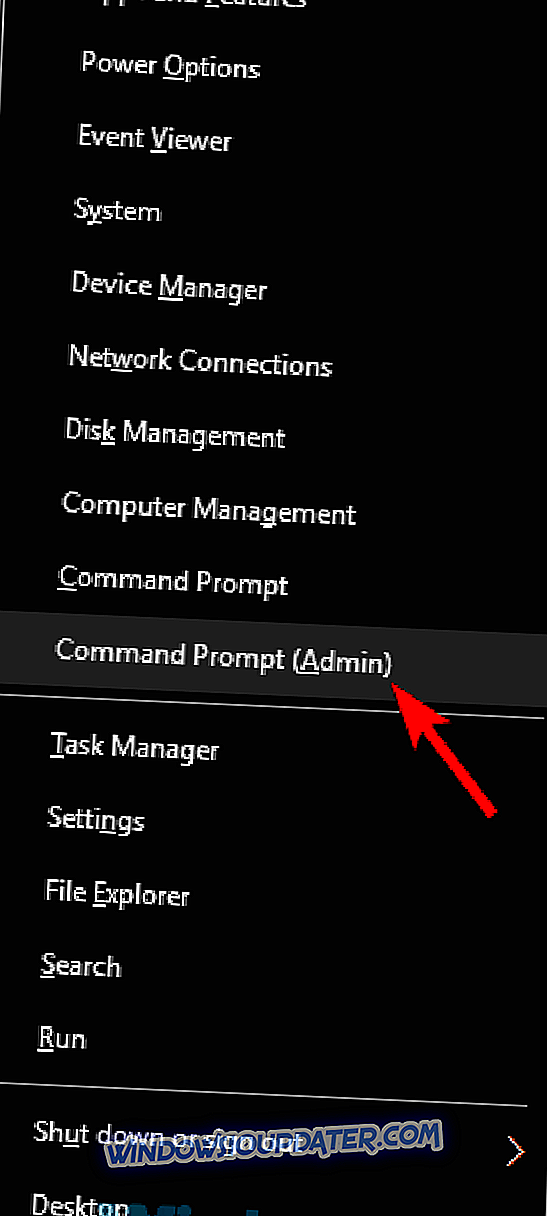
- Када се отвори командна линија, покрените ипцонфиг / флусхднс
Након извршења команде, кеш ће бити избрисан и проблем ће бити решен.
Решење 6 - Покушајте са другим претраживачем
Према мишљењу корисника, понекад се Твитцх цхат не учитава због вашег претраживача. Одређени претраживачи могу имати одређене грешке са Твитцх-ом, а да би се тај проблем исправио, препоручује се да покушате да гледате Твитцх у другом претраживачу.
Изгледа да је неколико корисника пријавило овај проблем у опери, али након пребацивања на Фирефок или Едге, проблем је ријешен. Не морате трајно да мењате свој претраживач, али док не успете да пронађете дугорочно решење, можда је употреба другог претраживача најбоља опција.
Решење 7 - Онемогућите ГИФ емотес
Велики део Твитцх цхат-а је његова емотивност, а постоји и мноштво емотеса које можете изабрати. Међутим, неки корисници су пријавили да ГИФ емотес може изазвати проблеме са Твитцх цхатом и узроковати да престане радити. Да бисте решили овај проблем, корисници предлажу потпуно онемогућавање ГИФ емотеса.
Након тога, проблем са Твитцх цхатом ће бити решен и све ће почети поново да ради.
Решење 8 - Уверите се да је Твитцх додан белој листи у АдБлоцк-у
Многи корисници користе АдБлоцк у свом претраживачу, а као што смо раније поменули, понекад проширења као што је АдБлоцк могу ометати одређене веб локације. Да бисте решили проблем, обавезно привремено онемогућите АдБлоцк и проверите да ли то помаже.
Ако онемогућавање АдБлоцк решава проблем, проверите поставке АдБлоцк-а и обавезно додајте Твитцх на листу изузетака. Након што извршите ове измене, проверите да ли је проблем још увек присутан.
Решење 9 - Поново покрените рутер
У неким случајевима, проблеми са Твитцх цхат-ом могу се појавити због проблема са рутером. Може доћи до проблема са вашим рутером, а ако их наиђете, можда ћете морати поново да покренете рутер. То је прилично једноставно урадити, а то можете урадити слиједећи ове кораке:
- Притисните дугме за напајање на рутеру. Ако имате и модем и рутер, обавезно искључите оба уређаја.
- Сачекајте неколико тренутака и поново укључите рутер.
- Сачекајте док се ваш рутер потпуно не покрене. Ово би требало да траје око 30-60 секунди.
Када се рутер покрене, проверите да ли је проблем још увек присутан. Ово је брзо решење, али неколико корисника је известило да ради за њих, тако да можда желите да га испробате.
Проблеми са Твитцх цхатом нису озбиљни, али могу утицати на ваше Твитцх искуство, посебно ако често користите цхат. У већини случајева овај проблем је узрокован кешом или проширењима, па свакако очистите кеш и онемогућите сва проширења. Ако то не успије, слободно испробајте сва друга рјешења из овог чланка.